LH.pl · Dział pomocy
Hosting w LH.pl jest wyposażony w intuicyjny autoinstalator WordPress. To rozwiązanie, dzięki któremu błyskawicznie uruchomisz stronę na najnowszej, czystej wersji WordPressa bez konieczności posiadania wiedzy technicznej. Nie musisz samodzielnie pobierać WordPressa, kopiować jego plików na serwer czy tworzyć bazy danych. Autoinstalator zrobi wszystko za Ciebie — wystarczy, że wskażesz adres domeny oraz uzupełnisz nazwę strony.
Najważniejsze wnioski
- Autoinstalator WordPress przyspiesza proces instalacji
- Jest to autorskie i bezpieczne rozwiązanie
- Instalacja odbywa się bez ręcznego kopiowania plików
Autoinstalator WordPress. Jak z niego skorzystać?
Aby zainstalować WordPressa na swoim serwerze za pomocą autoinstalatora, zaloguj się do panelu klienta, a następnie w menu rozwiń opcję swojego serwera (zakładka Serwery) i wybierz Autoinstalator.
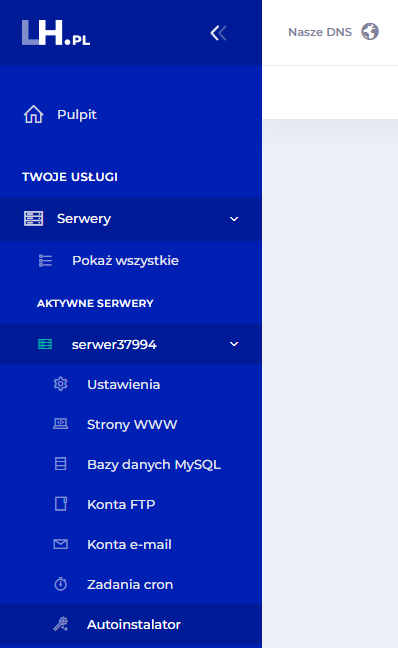
Wyświetlony zostanie ekran z listą aplikacji zainstalowanych przez autoinstalator. Jeśli jeszcze niczego nie instalowałeś, zapewne lista instalacji będzie pusta.
Aby utworzyć nową instalację WordPressa, kliknij przycisk Nowa. Pojawi się nowe okno autoinstalatora, który podzielony jest na dwa kroki.
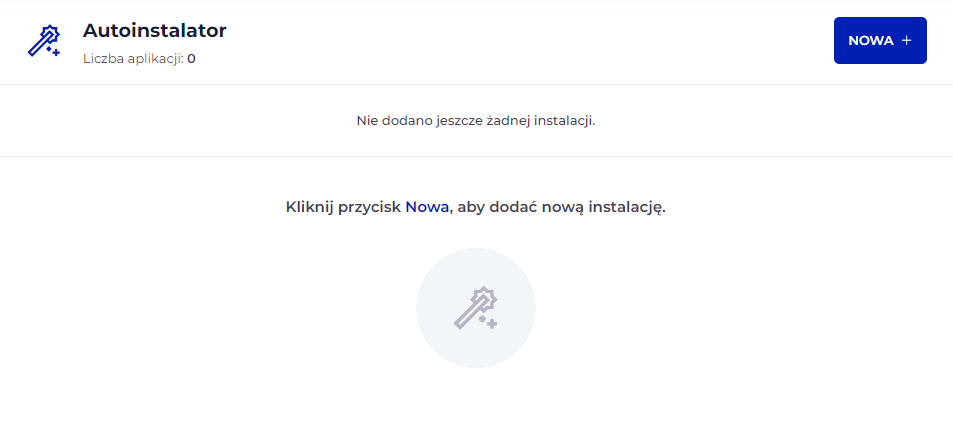
Krok 1: Wybierz domenę
Instalację należy rozpocząć od wyboru adresu (domeny internetowej), pod jakim strona na WordPressie będzie dostępna, czyli od domeny. W polu Wybierz domenę lub subdomenę wskaż z rozwijanej listy adres, pod którym autoinstalator ma zainstalować WordPressa.

Aby twoja domena się wyświetliła na liście dostępnych adresów, musi zostać ona najpierw dodana do serwera jako strona WWW. Zobacz, jak dodać domenę do serwera w LH.pl.
| Jeśli nie posiadasz jeszcze własnej domeny, to instalacji możesz dokonać na tzw. domenie technicznej, czyli pod tymczasowym adresem typu http://serwerXXXXXX.lh.pl. |
Po wybraniu własnej domeny wyświetlą się informacje o tym, w jakim katalogu na serwerze zostaną zainstalowane pliki WordPressa. Nie musisz się tym przejmować – autoinstalator automatycznie utworzy i wybierze katalog wyodrębniony specjalnie pod instalację WordPressa i skieruje na niego Twoją domenę. Autoinstalator wykryje także, czy dla danej domeny jest dostępny certyfikat SSL – jeśli tak, to instalacja automatycznie odbędzie się z wykorzystaniem SSL-a.
Wybierz domenę, pod którą chcesz zainstalować WordPressa, a następnie kliknij przycisk Dalej.
Krok 2: Ustawienia strony
Następny krok to już czysta formalność.
W tym miejscu możesz ustawić tytuł swojej strony, a także wprowadzić nazwę użytkownika i adres e-mail. Dane te posłużą do utworzenia konta administracyjnego w WordPressie, za pomocą którego będziesz logować się do kokpitu WordPressa.
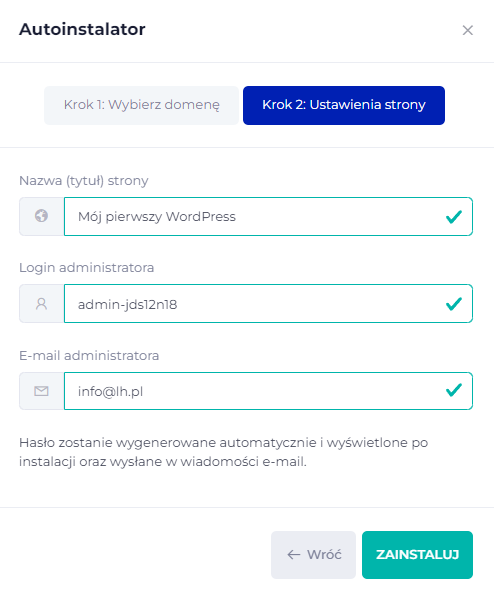
Rozpocznij instalację przyciskiem Zainstaluj.
Autoinstalator utworzy automatycznie nową bazę danych MySQL, którą wykorzysta do instalacji, a następnie zainstaluje na serwerze najnowszą dostępną wersję WordPressa. Skonfiguruje także dla Ciebie konto administratorskie, zgodne z podanymi przez Ciebie danymi. Zarówno do bazy MySQL jak i do konta administratora przydzielone zostanie odpowiednio skomplikowane, bezpieczne hasło. Oba hasła wyświetlone zostaną na podsumowaniu instalacji.
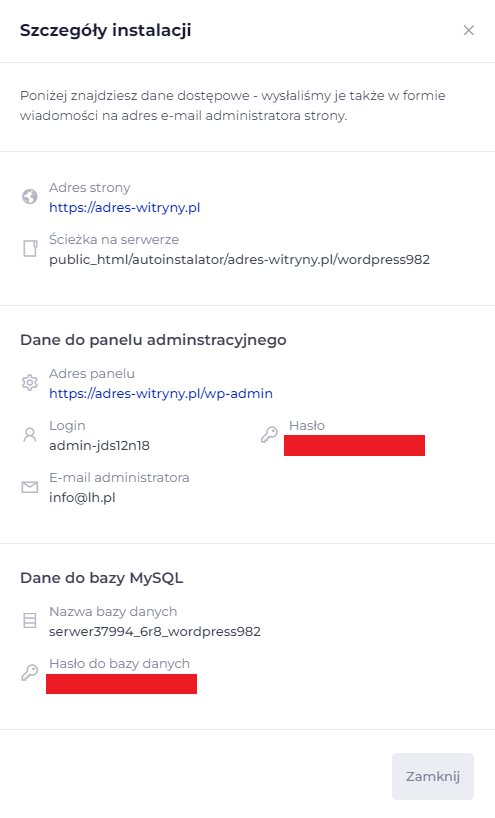
Na ekranie podsumowania znajdziesz:
- adres URL do swojej strony na WordPressie
- adres URL do panelu administracyjnego WordPressa
- login i hasło do panelu administracyjnego WordPressa
- nazwę i dane dostępowe do bazy MySQL
Kopia tych danych zostanie także wysłana w wiadomości e-mail.
I to wszystko! Twoja strona jest już gotowa i dostępna pod wybranym przez Ciebie adresem.

